
Een thuisbioscoop-pc op basis van Kodi is daar geweldig voorje geripte of gedownloade video's bekijken, maar zelfs als je de kabel uit je leven hebt gesneden, is er nog steeds een tijd en plaats voor live tv-achtige sporten. Om nog maar te zwijgen van opnames op een DVR. Zo kunt u live-tv kijken en opnemen vanuit Kodi op Windows.
Wat je nodig hebt

Om live tv te kijken op een Windows-pc, moet jeheb een tv-tuner nodig om aan te sluiten op uw antenne of kabelbox. Er zijn veel tv-tuners die je gebruikt en die hangt af van wat je probeert te doen.
VERWANT: 5 alternatieven voor Windows Media Center op Windows 8 of 10
Als u een antenne gebruikt
Als je alleen tv-uitzendingen kijkt van eenantenne, we hebben goede ervaringen met de lijn van PCI-tuners van Hauppauge. Grijp de WinTV-HVR-1265 ($ 70) voor een goede goedkope optie die één show tegelijk kan opnemen. Als je twee programma's tegelijkertijd wilt opnemen, of een programma wilt bekijken terwijl je een ander programma opneemt, wil je de WinTV-HVR-2255 dubbele tuner ($ 112 voor de versie in doos, $ 99 voor de OEM-versie die de software niet bevat) . Dat doe je niet nodig hebben de software, maar het kan handig zijn als u Windows 8 of 10 gebruikt, zoals u later in de gids zult zien. Behulpzaam, maar niet noodzakelijk.
Deze worden net als elke andere op uw pc geïnstalleerduitbreidingskaart (zoals een videokaart), dus het zou een taak van vijf minuten moeten zijn. Als u een laptop gebruikt, moet u waarschijnlijk de USB-tuner van Hauppauge ($ 65) gebruiken.
Als u kabel hebt
Kabel-tv is een beetje complexer. Aangezien de meeste kabelsignalen in de VS worden gecodeerd, hebt u een tv-tuner nodig die een CableCARD ondersteunt. De SiliconDust HDHomeRun Prime ($ 130) wordt ten zeerste aanbevolen voor dit doel. In tegenstelling tot de Hauppauge-tuners, die u rechtstreeks op uw pc installeert, is de HDHomeRun een afzonderlijke eenheid. U moet uw kabelbedrijf bij u thuis laten komen en een CableCARD in de HDHomeRun installeren en vervolgens de HDHomeRun op uw computer aansluiten met een ethernetkabel.
Misschien wilt u dit controleren met uw lokale kabelprovider om te zien of hun kabelsignaal is gecodeerd. Als dit niet het geval is, werken de Hauppauge-tuners misschien goed voor u. Maar in onze ervaring in de VS is een met CableCARD uitgeruste HDHomeRun vaker nodig dan niet.
De software
Kodi kan niet alleen live tv kijken. Het heeft een zogenaamde "backend" nodig om de uitzendsignalen van uw antenne of kabelbox te decoderen. Vervolgens zal Kodi via een add-on verbinding maken met die backend en de "frontend" bieden - de interface die u gebruikt om door kanalen te bladeren en tv te kijken.
We gebruiken de NextPVR-software voor Windowsals onze backend, omdat deze over het algemeen de populairste en meest aanbevolen is. De NextPVR-add-on wordt geleverd met Kodi, dus u hoeft niets anders te installeren (hoewel u, afhankelijk van uw installatie, mogelijk enkele extra codecs moet installeren tijdens het onderstaande proces).
Hoe NextPVR te installeren en in te stellen
Ga naar de startpagina van NextPVR en download de nieuwste versie. Dubbelklik op het resulterende EXE-bestand om NextPVR te installeren, net zoals elk ander Windows-programma.

Start NextPVR op. U wordt begroet met het instellingenvenster. (Als u dat niet bent, klikt u met de rechtermuisknop op het venster NextPVR en kiest u "Instellingen".

Klik in de linkerzijbalk op "Apparaten". Uw tv-tuner moet in de lijst worden weergegeven, mogelijk meerdere keren. Onze Hauppauge WinTV-tuner wordt bijvoorbeeld tweemaal weergegeven: eenmaal als ATSC-tuner (voor uitzendingantennes) en eenmaal voor QAM (kabel). Selecteer degene die u wilt gebruiken - ik gebruik een antenne, dus kies ik in mijn geval ATSC - en klik op "Device Setup".

Klik op de knop "Scannen" om te zoeken naar beschikbare kanalen.
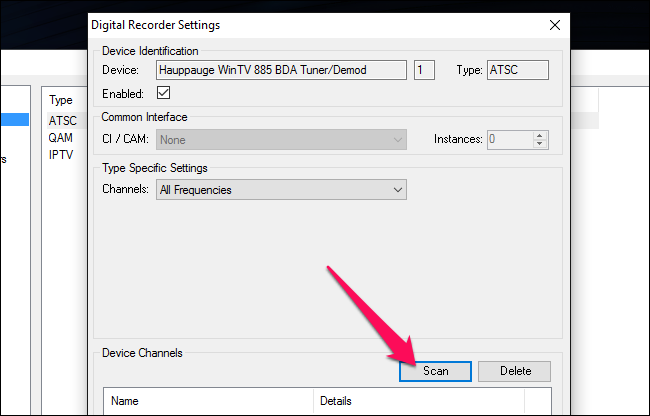
Dit gaat een paar minuten duren. Als het klaar is, staat in de balk bovenaan de melding "Scan voltooid" en krijg je een lijst met alle beschikbare kanalen. Klik OK.

Klik in het scherm Instellingen digitale recorder op OK.

Klik vervolgens op 'Kanalen' in de linkerzijbalk. Klik onderaan op de knop "EPG bijwerken". Hiermee wordt de tv-gids gevuld, zodat u op elk gewenst moment kunt zien wat er aan de hand is. (De EPG zou hierna automatisch periodiek moeten worden bijgewerkt.)

Klik vervolgens op "Opnemen" in de linkerzijbalk. Standaard slaat NextPVR video tijdelijk op in C:Temp terwijl het aan het opnemen is. U kunt deze map wijzigen door op de knop "Bewerken" te klikken. U zou dit niet moeten doen tenzij uw C: schijf bijzonder klein is (zoals wanneer u een SSD gebruikt).

Evenzo slaat NextPVR een buffer op voor live tv in C:Temp . U kunt dit wijzigen door op "Diversen" in de linkerzijbalk te klikken en op de knop Bladeren naast "Buffer Directory" te klikken. Nogmaals, de standaardinstelling is waarschijnlijk prima, tenzij je een goede reden hebt om deze te wijzigen.

Klik ten slotte op "Decoders" in de linkerzijbalk. Als u Windows 7 gebruikt, wijzigt u zoveel van deze vervolgkeuzelijsten als u kunt in "Microsoft DTV-DVD Video Decoder". De meeste tv-tuners zouden met die opstelling moeten werken.
Als u Windows 8 of Windows 10 gebruikt, deMicrosoft DTV-DVD Video Decoder is niet beschikbaar voor de meeste van deze opties, met name MPEG2 (die veel tv-tuners gebruiken). Klik op de vervolgkeuzelijst om te zien of er decoders voor u beschikbaar zijn. Mogelijk zijn er al enkele geïnstalleerd vanuit andere toepassingen op uw systeem. Ik had bijvoorbeeld LAV-decoders geïnstalleerd, dus ik koos dit.

Als u geen decoders tot uw beschikking heeft,je moet sommige afzonderlijk installeren. Als uw tv-tuner met software is geleverd, kan deze met sommige decoders worden geleverd, dus probeer die software te installeren en vervolgens terug te keren naar de pagina Decoders. Als dit niet het geval is, raadt NextPVR ook aan het SAF-codecs-pakket te installeren, dat enkele goede codecs gratis biedt.
U hoeft niet per se een decoder te hebben geselecteerd voorelke optie - alleen degene die uw tv-tuner gebruikt. Als sommige kanalen niet werken of geen geluid hebben, probeer dan meer decoders in te schakelen om te zien of dat helpt. Mogelijk moet u een beetje experimenteren voordat u de juiste set decoders vindt.
Wanneer u de nodige decoders heeft geselecteerd,klik op OK om uw instellingen op te slaan. U ziet de hoofdinterface van NextPVR, die u kunt gebruiken om Live TV te kijken. Blader omlaag naar "Live TV" en druk op Enter om te zien of het werkt.

Zo ja, gefeliciteerd! U kunt live tv kijken vanaf uw computer.
Als je wilt, kun je teruggaan naar NextPVR'sinstellingen, klik op Kanalen in de linkerzijbalk en verwijder alle kanalen die je niet wilt. Ik woon bijvoorbeeld in San Diego, dus ik weet dat ik veel kanalen met standaarddefinitie in de Spaanse taal heb die ik nooit zal bekijken. Ik heb de meeste van hen verwijderd uit NextPVR, waardoor ik een veel kleinere, meer verfijnde selectie van kanalen heb.
U kunt ook dubbelklikken op een kanaal om de naam te wijzigenhet is handig als u niet meer weet wat elk roepnaam betekent. Ik heb bijvoorbeeld de naam KFMB-DT gewijzigd in KFMB-DT (CBS), enzovoort. Dit is niet verplicht, maar wel nuttig.

Live tv kijken en opnemen in Kodi
NextPVR werkt behoorlijk goed voor het kijken naar Live TV,maar als u Kodi op uw thuisbioscoop-pc gebruikt, kunt u NextPVR integreren zodat u uw shows rechtstreeks vanuit Kodi kunt bekijken en opnemen, terwijl NextPVR het zware werk op de achtergrond doet.
Start Kodi en ga naar Systeem> TV en vink op het tabblad Algemeen het vakje "Ingeschakeld" aan om Live TV in te schakelen.

Kodi zal u vragen om een PVR-add-on te kiezen. Blader door de lijst en zoek Volgende PVR. Druk op Enter.
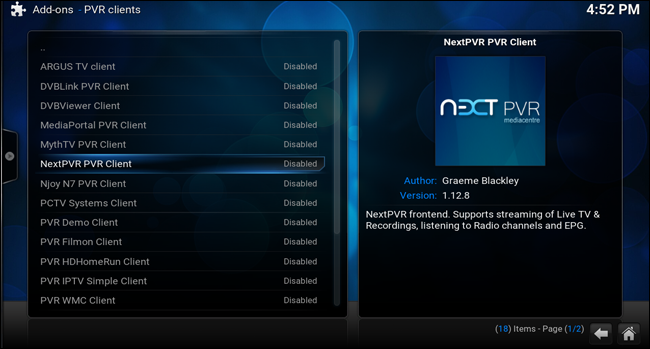
Blader omlaag naar de knop "Inschakelen" en druk op Enter om de NextPVR-add-on in te schakelen.

Blader omhoog naar de knop "Configureren" en druk opEnter. Op het tabblad "Geavanceerd" raad ik aan "TimeShift inschakelen met Live TV" in te schakelen (waarmee u live TV kunt pauzeren, terugspoelen en vooruitspoelen terwijl u kijkt). Druk op OK als u klaar bent.

Druk op de terugknop op uw afstandsbediening (ofBackspace op uw toetsenbord) totdat u terugkeert naar het menu "TV - Instellingen". Pas eventueel andere instellingen aan. Ik raad aan om naar het tabblad "Afspelen" te gaan en "Start afspelen geminimaliseerd" uit te schakelen.
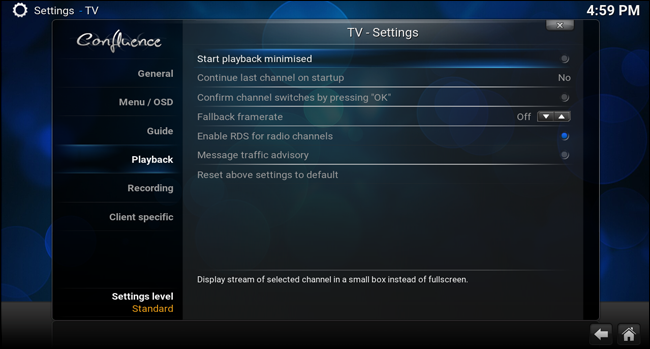
Wanneer u klaar bent, gaat u terug naar het hoofdmenu en bladert u naar de nieuwe optie 'Tv' die verschijnt. (Als u het niet ziet, moet u mogelijk de Kodi-app sluiten en opnieuw opstarten.)

Selecteer het en je zou een lijst van al je kanalen moeten zien. Blader naar het kanaal dat je wilt bekijken, druk op Enter en live-tv zou direct in Kodi moeten beginnen met spelen.

Als je je kanaalgids wilt laten lijken op eeniets leuker, je kunt zelfs logo's downloaden voor elk van de tv-kanalen en ze toepassen in Kodi. Selecteer gewoon een kanaal, druk op "C" op uw toetsenbord en ga naar Beheren> Kanaalbeheer. Van daaruit kunt u naar "Kanaalpictogram" scrollen en deze selecteren om naar een afbeeldingsmap op uw computer te bladeren. Het is een beetje vervelend, maar het ziet er goed uit als je klaar bent.

Dat zijn allemaal basics. Blader naar links om de afleveringsgids te bekijken of om uw lijst met opnames te bekijken vanuit de uitklapbare zijbalk. In de kanaalgids kun je zien wat er komt en opnames plannen voor later. Zolang uw pc aan staat wanneer die wordt uitgezonden, wordt deze voor u opgenomen. U kunt ook direct een kanaal opnemen door het te markeren, op "C" op uw toetsenbord te drukken en "Opnemen" te kiezen.

Er is nog veel meer dat u kunt doen met een NextPVR-aangedreven Kodi-machine, maar dit zou u op gang moeten brengen. Geniet van uw nieuwe, nog volledig uitgeruste home cinema-pc!








